要在Excel中让0显示出来,有几种常见的方法:调整单元格格式、使用自定义格式、设置Excel选项、改变公式和函数设置。其中,最常用的方法是调整单元格格式,确保在单元格中输入的数字0能正确显示。接下来将详细介绍这几种方法。
一、调整单元格格式
1、直接设置单元格格式
在Excel中,默认情况下输入的数值“0”可能被自动隐藏。要显示出来,可以通过以下步骤调整单元格格式:
选中要显示0的单元格或范围。
右键点击,选择“设置单元格格式”。
在弹出的对话框中选择“数字”选项卡,然后选择“数值”或“文本”。
点击确定。
通过这种方式,Excel会按照你设置的格式来显示数值,包括0。
2、自定义单元格格式
如果需要更精细的控制,可以使用自定义格式来显示0:
选中要调整的单元格或范围。
右键点击,选择“设置单元格格式”。
在对话框中选择“数字”选项卡,然后选择“自定义”。
在“类型”框中输入格式代码,例如:0;-0;;@,这会确保零值显示出来。
点击确定。
这种方法允许你定义正数、负数、零值和文本的不同显示格式。
二、设置Excel选项
Excel中有一个选项可以控制是否显示零值。可以按照以下步骤调整设置:
点击文件菜单,选择“选项”。
在左侧菜单中选择“高级”。
向下滚动到“显示选项”部分。
勾选“在包含零值的单元格中显示零”。
点击确定。
通过这种方式,Excel会在所有包含零值的单元格中显示0。
三、改变公式和函数设置
1、使用IF函数
在某些情况下,你可能需要通过公式来显示0。可以使用IF函数来实现:
输入公式:=IF(A1=0, "0", A1)。
这会检查A1单元格的值,如果是0,则显示“0”,否则显示A1的值。
2、使用TEXT函数
TEXT函数也可以用来控制数字的显示格式:
输入公式:=TEXT(A1, "0")。
这会将A1单元格的值格式化为文本,确保显示0。
四、使用VBA代码
如果需要更加灵活和自动化的解决方案,可以使用VBA代码来控制0的显示:
按Alt + F11打开VBA编辑器。
插入一个新模块,然后输入以下代码:
Sub ShowZeros()
Dim cell As Range
For Each cell In Selection
If cell.Value = 0 Then
cell.Value = "0"
End If
Next cell
End Sub
运行这个宏,它会将选定范围内的所有0值显示出来。
五、其他方法
1、条件格式
条件格式也可以用来显示特定的值:
选中要调整的单元格或范围。
点击“条件格式”,选择“新建规则”。
选择“仅为包含以下内容的单元格设置格式”。
在“格式值”框中输入=0。
选择适当的格式设置,然后点击确定。
2、使用格式刷
如果你已经在某些单元格中设置了显示0的格式,可以使用格式刷将这些格式应用到其他单元格:
选中已设置格式的单元格。
点击格式刷,然后选择要应用格式的单元格。
通过以上几种方法,你可以确保在Excel中正确显示0值。选择最适合你情况的方法,以提高工作效率和数据的准确性。
相关问答FAQs:
1. 为什么我的Excel中的0没有显示出来?Excel中的0默认情况下是不会显示出来的,这是Excel的一个特性。Excel将0视为一种特殊的占位符,用于表示某个单元格的值为零。如果您希望0在Excel中显示出来,可以进行以下操作。
2. 如何在Excel中显示0?要在Excel中显示0,可以按照以下步骤进行操作:
选中您希望显示0的单元格或单元格范围。
在Excel的主菜单中,点击“格式”选项卡。
在“格式”选项卡中,选择“单元格”或“单元格格式”。
在弹出的对话框中,选择“数字”选项卡。
在“分类”列表中,选择“常规”或者其他您需要的数字格式。
点击“确定”按钮,0将会显示在您选中的单元格中。
3. 如何将Excel中的0显示为特定的格式?如果您希望将Excel中的0显示为特定的格式,比如添加货币符号、千位分隔符或小数点后几位数等,可以按照以下步骤进行操作:
选中您希望显示0的单元格或单元格范围。
在Excel的主菜单中,点击“格式”选项卡。
在“格式”选项卡中,选择“单元格”或“单元格格式”。
在弹出的对话框中,选择“数字”选项卡。
在“分类”列表中,选择您需要的数字格式,比如“货币”、“数值”等。
在右侧的选项中,可以进行进一步的自定义,比如选择货币符号、指定小数点后的位数等。
点击“确定”按钮,0将会以您指定的格式显示在您选中的单元格中。
文章包含AI辅助创作,作者:Edit2,如若转载,请注明出处:https://docs.pingcode.com/baike/4715718